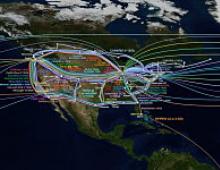Κανόνες εγκατάστασης RAM. Υποδοχή για σύνδεση RAM. Πώς να προσθέσετε RAM σε έναν υπολογιστή; Πόσο κοστίζει η RAM;
Η μνήμη τυχαίας πρόσβασης (RAM) ή η μνήμη τυχαίας πρόσβασης είναι ένα στοιχείο ενός προσωπικού υπολογιστή ή φορητού υπολογιστή που αποθηκεύει πληροφορίες (κωδικός μηχανής, πρόγραμμα) που χρειάζονται για άμεση εκτέλεση. Λόγω της μικρής ποσότητας αυτής της μνήμης, η απόδοση του υπολογιστή μπορεί να μειωθεί σημαντικά· σε αυτήν την περίπτωση, οι χρήστες έχουν μια εύλογη ερώτηση - πώς να αυξήσουν τη μνήμη RAM σε έναν υπολογιστή με Windows 7, 8 ή 10.
Η RAM μπορεί να προστεθεί με δύο τρόπους: με την εγκατάσταση ενός πρόσθετου stick ή τη χρήση μιας μονάδας Flash. Αξίζει να πούμε αμέσως ότι η δεύτερη επιλογή δεν έχει τόσο σημαντική επίδραση στη βελτίωση της απόδοσης του υπολογιστή, καθώς η ταχύτητα μεταφοράς μέσω της θύρας USB δεν είναι αρκετά υψηλή, αλλά εξακολουθεί να είναι ένας απλός και καλός τρόπος για να αυξήσετε το ποσό της μνήμης RAM.
Μέθοδος 1: Εγκατάσταση νέων μονάδων RAM
Αρχικά, ας δούμε την εγκατάσταση στικ RAM σε έναν υπολογιστή, καθώς αυτή η μέθοδος είναι η πιο αποτελεσματική και συχνά χρησιμοποιούμενη.
Προσδιορισμός του τύπου της μνήμης RAM
Πρώτα πρέπει να αποφασίσετε για τον τύπο της μνήμης RAM που έχετε, καθώς οι διαφορετικές εκδόσεις τους είναι ασυμβίβαστες μεταξύ τους. Επί του παρόντος υπάρχουν μόνο τέσσερις τύποι:
- DDR2;
- DDR3;
- DDR4.
Το πρώτο πρακτικά δεν χρησιμοποιείται πλέον, καθώς θεωρείται ξεπερασμένο, οπότε αν αγοράσατε έναν υπολογιστή σχετικά πρόσφατα, τότε μπορεί να έχετε DDR2, αλλά πιθανότατα DDR3 ή DDR4. Μπορείτε να το μάθετε σίγουρα με τρεις τρόπους: με τον παράγοντα μορφής, διαβάζοντας τις προδιαγραφές ή χρησιμοποιώντας ένα ειδικό πρόγραμμα.
Κάθε τύπος μνήμης RAM έχει το δικό του σχεδιαστικό χαρακτηριστικό. Αυτό είναι απαραίτητο ώστε να είναι αδύνατη η χρήση, για παράδειγμα, RAM τύπου DDR2 σε υπολογιστές με DDR3. Αυτό το γεγονός θα μας βοηθήσει να προσδιορίσουμε τον τύπο. Η παρακάτω εικόνα δείχνει σχηματικά τέσσερις τύπους μνήμης RAM, αλλά αξίζει να πούμε αμέσως ότι αυτή η μέθοδος ισχύει μόνο για προσωπικούς υπολογιστές· στους φορητούς υπολογιστές, τα τσιπ έχουν διαφορετικό σχεδιασμό.

Όπως μπορείτε να δείτε, υπάρχει ένα κενό στο κάτω μέρος του πίνακα, και βρίσκεται σε διαφορετική θέση σε κάθε ένα. Ο πίνακας δείχνει την απόσταση από την αριστερή άκρη μέχρι το κενό.
| Τύπος RAM | Απόσταση από το κενό, cm |
|---|---|
| DDR | 7,25 |
| DDR2 | 7 |
| DDR3 | 5,5 |
| DDR4 | 7,1 |
Εάν δεν έχετε χάρακα στο χέρι ή σίγουρα δεν μπορείτε να διακρίνετε τη διαφορά μεταξύ των DDR, DDR2 και DDR4, καθώς η διαφορά μεταξύ τους είναι μικρή, θα είναι πολύ πιο εύκολο να αναγνωρίσετε τον τύπο κοιτάζοντας το αυτοκόλλητο προδιαγραφών, που βρίσκεται στο ίδιο το τσιπ RAM. Υπάρχουν δύο επιλογές: θα υποδεικνύει τον ίδιο τον τύπο της συσκευής ή την τιμή μέγιστης απόδοσης. Στην πρώτη περίπτωση, όλα είναι απλά. Η παρακάτω εικόνα δείχνει ένα παράδειγμα τέτοιας προδιαγραφής.

Εάν δεν βρείτε τέτοιο χαρακτηρισμό στο αυτοκόλλητό σας, τότε δώστε προσοχή στην τιμή απόδοσης. Διατίθεται επίσης σε τέσσερις διαφορετικούς τύπους:
Όπως μπορείτε να μαντέψετε, είναι πλήρως συμβατά με DDR. Έτσι, αν δείτε την επιγραφή PC3, αυτό σημαίνει ότι ο τύπος RAM σας είναι DDR3 και αν PC2, τότε DDR2. Ένα παράδειγμα φαίνεται στην παρακάτω εικόνα.

Και οι δύο αυτές μέθοδοι περιλαμβάνουν την αποσυναρμολόγηση της μονάδας συστήματος ή του φορητού υπολογιστή και, σε ορισμένες περιπτώσεις, την αφαίρεση της μνήμης RAM από τις υποδοχές. Εάν δεν θέλετε να το κάνετε αυτό ή φοβάστε, μπορείτε να μάθετε τον τύπο της μνήμης RAM χρησιμοποιώντας το πρόγραμμα. Παρεμπιπτόντως, αυτή η μέθοδος συνιστάται για χρήστες φορητών υπολογιστών, καθώς η ανάλυσή της είναι πολύ πιο δύσκολη από έναν προσωπικό υπολογιστή. Λοιπόν, κατεβάστε την εφαρμογή στον υπολογιστή σας και ακολουθήστε τα παρακάτω βήματα:

Μετά από αυτό, ο τύπος μνήμης RAM που έχετε θα υποδειχθεί στο πεδίο στα δεξιά της αναπτυσσόμενης λίστας. Παρεμπιπτόντως, είναι το ίδιο για κάθε υποδοχή, οπότε δεν έχει σημασία ποια θα επιλέξετε.

Επιλογή RAM
Εάν αποφασίσετε να αντικαταστήσετε πλήρως τη μνήμη RAM σας, τότε πρέπει να κατανοήσετε την επιλογή της, αφού πλέον υπάρχει ένας τεράστιος αριθμός κατασκευαστών στην αγορά που προσφέρουν διάφορες εκδόσεις RAM. Όλα διαφέρουν από πολλές απόψεις: συχνότητα, χρόνος μεταξύ λειτουργιών, πολυκάναλο, παρουσία πρόσθετων στοιχείων κ.λπ. Τώρα ας μιλήσουμε για όλα ξεχωριστά
Με τη συχνότητα RAM, όλα είναι απλά - όσο περισσότερα, τόσο το καλύτερο. Υπάρχουν όμως και αποχρώσεις. Το θέμα είναι ότι το μέγιστο σημάδι δεν θα επιτευχθεί εάν η μητρική πλακέτα έχει μικρότερο εύρος ζώνης από τη μνήμη RAM. Επομένως, πριν αγοράσετε RAM, δώστε προσοχή σε αυτόν τον δείκτη. Το ίδιο ισχύει και για τα memory stick με συχνότητες άνω των 2400 MHz. Αυτή η υψηλή τιμή επιτυγχάνεται μέσω της τεχνολογίας eXtreme Memory Profile, αλλά εάν η μητρική πλακέτα δεν την υποστηρίζει, τότε η μνήμη RAM δεν θα παράγει την καθορισμένη τιμή. Παρεμπιπτόντως, ο χρόνος μεταξύ των λειτουργιών είναι ευθέως ανάλογος με τη συχνότητα, οπότε όταν επιλέγετε, εστιάστε σε ένα πράγμα.
Το Multichannel είναι η παράμετρος που είναι υπεύθυνη για τη δυνατότητα ταυτόχρονης σύνδεσης πολλών memory stick. Αυτό όχι μόνο θα αυξήσει τη συνολική ποσότητα μνήμης RAM, αλλά θα επιταχύνει και την επεξεργασία δεδομένων, καθώς οι πληροφορίες θα μεταφερθούν σε δύο συσκευές ταυτόχρονα. Αλλά υπάρχουν πολλές αποχρώσεις που πρέπει να λάβετε υπόψη:

Ο εναλλάκτης θερμότητας βρίσκεται μόνο στη μνήμη των τελευταίων γενεών, οι οποίες έχουν υψηλότερη συχνότητα· σε άλλες περιπτώσεις, είναι μόνο ένα διακοσμητικό στοιχείο, επομένως να είστε προσεκτικοί κατά την αγορά εάν δεν θέλετε να πληρώσετε υπερβολικά.
Εάν δεν αντικαταστήσετε πλήρως τη μνήμη RAM, αλλά θέλετε μόνο να την επεκτείνετε εισάγοντας πρόσθετα στικάκια στις ελεύθερες υποδοχές, τότε συνιστάται να αγοράσετε RAM του ίδιου μοντέλου που έχετε εγκαταστήσει.
Εγκατάσταση RAM σε υποδοχές
Αφού αποφασίσετε για τον τύπο της μνήμης RAM και την αγοράσετε, μπορείτε να προχωρήσετε απευθείας στην εγκατάσταση. Οι κάτοχοι ενός προσωπικού υπολογιστή πρέπει να κάνουν τα εξής:

Μετά από αυτό, η εγκατάσταση της μνήμης RAM μπορεί να θεωρηθεί ολοκληρωμένη. Παρεμπιπτόντως, μπορείτε να μάθετε την ποσότητα του στο λειτουργικό σύστημα· στον ιστότοπό μας υπάρχει ένα άρθρο αφιερωμένο σε αυτό το θέμα.
Εάν έχετε φορητό υπολογιστή, τότε είναι αδύνατο να προσφέρετε μια καθολική μέθοδο εγκατάστασης RAM, καθώς διαφορετικά μοντέλα έχουν αρκετά διαφορετικά σχεδιαστικά χαρακτηριστικά μεταξύ τους. Αξίζει επίσης να δοθεί προσοχή στο γεγονός ότι ορισμένα μοντέλα δεν υποστηρίζουν επεκτάσιμη μνήμη RAM. Γενικά, είναι εξαιρετικά ανεπιθύμητο να αποσυναρμολογήσετε μόνοι σας έναν φορητό υπολογιστή χωρίς εμπειρία· είναι καλύτερο να αναθέσετε αυτήν την εργασία σε έναν εξειδικευμένο ειδικό σε ένα κέντρο σέρβις.
Μέθοδος 2: ReadyBoost
Το ReadyBoost είναι μια ειδική τεχνολογία που σας επιτρέπει να μετατρέψετε μια μονάδα Flash σε RAM. Αυτή η διαδικασία είναι αρκετά απλή στην εφαρμογή, αλλά αξίζει να λάβετε υπόψη ότι το εύρος ζώνης μιας μονάδας flash είναι μια τάξη μεγέθους χαμηλότερο από τη μνήμη RAM, επομένως μην υπολογίζετε σε σημαντική βελτίωση στην απόδοση του υπολογιστή σας.
Συνιστάται η χρήση μονάδας flash μόνο ως τελευταία λύση, όταν χρειάζεται να αυξήσετε τη χωρητικότητα της μνήμης για μικρό χρονικό διάστημα. Το γεγονός είναι ότι κάθε μονάδα flash έχει ένα όριο στον αριθμό των εγγραφών που μπορεί να εκτελέσει, και εάν επιτευχθεί το όριο, απλά θα αποτύχει.
συμπέρασμα
Ως αποτέλεσμα, έχουμε δύο τρόπους για να αυξήσουμε τη μνήμη RAM του υπολογιστή. Φυσικά, είναι καλύτερο να αγοράσετε πρόσθετα memory stick, καθώς αυτό εγγυάται τεράστια αύξηση στην απόδοση, αλλά εάν θέλετε να αυξήσετε προσωρινά αυτήν την παράμετρο, μπορείτε να χρησιμοποιήσετε την τεχνολογία ReadyBoost.
Η ταχύτητα ενός προσωπικού υπολογιστή εξαρτάται άμεσα από τη σωστή επιλογή και εγκατάσταση όλων των στοιχείων του. Η σωστή επιλογή και εγκατάσταση μονάδων μνήμης RAM είναι το πιο σημαντικό κλειδί για την επιτυχή λειτουργία του υπολογιστή σας.
Στο προηγούμενο άρθρο εξετάσαμε . Σε αυτό το άρθρο θα εξετάσουμε τα θέματα της επιλογής της μνήμης RAM και της σωστής διάταξης της στις υποδοχές της μητρικής πλακέτας.
Βασικές συστάσεις που ισχύουν για όλους τους τύπους και τους τύπους μνήμης:
– είναι καλύτερο να εγκαταστήσετε μονάδες DIMM με την ίδια χωρητικότητα μνήμης.
– οι μονάδες πρέπει να ταιριάζουν στη συχνότητα λειτουργίας (Mhz), εάν εγκαταστήσετε μονάδες με διαφορετικές συχνότητες λειτουργίας, τότε στο τέλος θα λειτουργούν όλες στη συχνότητα της πιο αργής μνήμης.
– για εγκατεστημένες κάρτες RAM, συνιστάται ο συνδυασμός χρονισμών και καθυστερήσεων μνήμης (καθυστερήσεις).
– είναι καλύτερο να επιλέξετε μονάδες από έναν κατασκευαστή και ένα μοντέλο.
Μερικοί λάτρεις προσπαθούν να αγοράσουν μονάδες από την ίδια παρτίδα, αλλά αυτό, μου φαίνεται, είναι ήδη μια διαστροφή!
Αυτές οι συμβουλές δεν τηρούνται αυστηρά· οι καταστάσεις ποικίλλουν. Εάν οι μονάδες μνήμης διαφέρουν μεταξύ τους ως προς τον κατασκευαστή, τον όγκο και τη συχνότητα λειτουργίας, αυτό δεν σημαίνει καθόλου ότι δεν θα λειτουργήσουν. Σε αυτήν την περίπτωση, δεν υπάρχουν ειδικά μυστικά διάταξης μνήμης - αρκεί μόνο η εγκατάσταση τους.
Επίσης, δεν υπάρχουν ειδικές δυνατότητες κατά την εγκατάσταση ήδη ξεπερασμένων τύπων μνήμης, όπως η SDRAM (υπάρχει ένας κανόνας - όσο περισσότερα, τόσο το καλύτερο).
Αλλά στους σύγχρονους υπολογιστές, οι μητρικές κάρτες υποστηρίζουν ειδικές λειτουργίες μνήμης λειτουργίας. Σε αυτές τις λειτουργίες η ταχύτητα της μνήμης RAM θα είναι πιο αποτελεσματική. Επομένως, για να επιτύχετε την καλύτερη απόδοση, θα πρέπει να λάβετε υπόψη τους τρόπους λειτουργίας των DIMM και τη σωστή εγκατάστασή τους. Ας δούμε τους πιο συνηθισμένους τρόπους λειτουργίας RAM σήμερα.
Τρόποι λειτουργίας RAM
ΛΕΙΤΟΥΡΓΙΑ ΜΟΝΟΥ ΚΑΝΑΛΙΟΥ
Ενιαία λειτουργία (μονοκαναλιή ασύμμετρη λειτουργία) – αυτή η λειτουργία εφαρμόζεται όταν είναι εγκατεστημένη μόνο μία μονάδα μνήμης στο σύστημα ή όταν όλα τα DIMM διαφέρουν μεταξύ τους ως προς τη χωρητικότητα μνήμης, τη συχνότητα λειτουργίας ή τον κατασκευαστή. Δεν έχει σημασία σε ποιες υποδοχές ή ποια μνήμη θα εγκαταστήσετε. Όλη η μνήμη θα λειτουργεί με την ταχύτητα της πιο αργής εγκατεστημένης μνήμης.
Εάν υπάρχει μόνο μία μονάδα, τότε μπορεί να εγκατασταθεί σε οποιαδήποτε υποδοχή μνήμης:
Μπορούν επίσης να εγκατασταθούν δύο ή τρεις διαφορετικές μονάδες μνήμης σε οποιαδήποτε διαμόρφωση:
Αυτή η λειτουργία είναι περισσότερο απαραίτητη όταν έχετε ήδη RAM και το πρώτο μέρος είναι να αυξήσετε την ποσότητα της μνήμης και να εξοικονομήσετε χρήματα και όχι να επιτύχετε την καλύτερη απόδοση του υπολογιστή. Εάν αγοράζετε απλώς έναν υπολογιστή, φυσικά, είναι προτιμότερο να αποφύγετε μια τέτοια εγκατάσταση μνήμης.
ΛΕΙΤΟΥΡΓΙΑ ΔΙΠΛΟΥ CHANELL
Διπλή λειτουργία (δύο καναλιώνή συμμετρική λειτουργία) – η ίδια ποσότητα μνήμης RAM είναι εγκατεστημένη σε κάθε κανάλι DIMM. Οι μονάδες επιλέγονται ανάλογα με τη συχνότητα λειτουργίας. Στις μητρικές πλακέτες, οι υποδοχές DIMM για κάθε κανάλι έχουν διαφορετικά χρώματα. Δίπλα τους αναγράφεται το όνομα του βύσματος και μερικές φορές ο αριθμός του καναλιού. Ο σκοπός των υποδοχών και η θέση τους κατά μήκος των καναλιών πρέπει να αναφέρεται στο εγχειρίδιο της μητρικής πλακέτας. Ο συνολικός όγκος μνήμης είναι ίσος με τον συνολικό όγκο όλων των εγκατεστημένων μονάδων. Κάθε κανάλι εξυπηρετείται από τον δικό του ελεγκτή μνήμης. Η απόδοση του συστήματος αυξάνεται κατά 5-10%.
Διπλή λειτουργίαμπορεί να υλοποιηθεί χρησιμοποιώντας δύο, τρία ή τέσσερα DIMM.
Εάν χρησιμοποιούνται δύο πανομοιότυπες μονάδες μνήμης RAM, θα πρέπει να συνδεθούν στις ίδιες υποδοχές (το ίδιο χρώμα) από διαφορετικά κανάλια. Για παράδειγμα, εγκαταστήστε μία μονάδα στην υποδοχή 0 Κανάλι ΕΝΑ, και το δεύτερο - στον σύνδεσμο 0 Κανάλι σι:
Δηλαδή να ενεργοποιήσετε τη λειτουργία Διπλό κανάλι(εναλλασσόμενη λειτουργία) πρέπει να πληρούνται οι ακόλουθες προϋποθέσεις:
– η ίδια διαμόρφωση των μονάδων DIMM είναι εγκατεστημένη σε κάθε κανάλι μνήμης.
– η μνήμη εισάγεται σε συμμετρικούς συνδέσμους καναλιών ( Υποδοχή 0ή Υποδοχή 1) .
Τρεις μονάδες μνήμης εγκαθίστανται με παρόμοιο τρόπο - οι συνολικοί όγκοι μνήμης σε κάθε κανάλι είναι ίσοι μεταξύ τους (μνήμη στο κανάλι ΕΝΑίσο σε όγκο στο κανάλι σι):
Και για τέσσερις ενότητες ικανοποιείται η ίδια προϋπόθεση. Υπάρχουν δύο παράλληλοι διπλοί τρόποι λειτουργίας εδώ:
ΛΕΙΤΟΥΡΓΙΑ ΤΡΙΠΛΟΥ ΚΑΝΑΛΙΟΥ
(λειτουργία τριών καναλιών) – η ίδια ποσότητα μνήμης RAM είναι εγκατεστημένη σε καθένα από τα τρία κανάλια DIMM. Οι μονάδες επιλέγονται ανάλογα με την ταχύτητα και την ένταση. Σε μητρικές που υποστηρίζουν λειτουργία μνήμης τριών καναλιών, συνήθως εγκαθίστανται 6 υποδοχές μνήμης (δύο για κάθε κανάλι). Μερικές φορές υπάρχουν μητρικές πλακέτες με τέσσερις υποδοχές - δύο υποδοχές αποτελούν ένα κανάλι, οι άλλες δύο συνδέονται με το δεύτερο και το τρίτο κανάλι, αντίστοιχα.
Με έξι ή τρεις υποδοχές, η εγκατάσταση είναι τόσο απλή όσο και με τη λειτουργία διπλού καναλιού. Εάν έχουν εγκατασταθεί τέσσερις υποδοχές μνήμης, τρεις από τις οποίες μπορούν να λειτουργήσουν σε , η μνήμη θα πρέπει να εγκατασταθεί σε αυτές τις υποδοχές.
(ευέλικτη λειτουργία) – σας επιτρέπει να αυξήσετε την απόδοση της μνήμης RAM κατά την εγκατάσταση δύο μονάδων διαφορετικών μεγεθών, αλλά ίδιας συχνότητας λειτουργίας. Όπως και στη λειτουργία διπλού καναλιού, οι κάρτες μνήμης εγκαθίστανται στις ίδιες υποδοχές διαφορετικών καναλιών. Για παράδειγμα, εάν υπάρχουν δύο μνήμες χωρητικότητας 512 Mb και 1 Gb, τότε ένα από αυτά θα πρέπει να εγκατασταθεί στην υποδοχή 0 Κανάλι ΕΝΑ, και το δεύτερο - στην υποδοχή 0 Κανάλι σι:
Σε αυτήν την περίπτωση, η μονάδα 512 MB θα λειτουργεί σε διπλή λειτουργία με τη χωρητικότητα μνήμης 512 MB της δεύτερης μονάδας και τα υπόλοιπα 512 MB της μονάδας 1 GB θα λειτουργούν σε λειτουργία μονού καναλιού.
Αυτές είναι βασικά όλες οι συστάσεις για το συνδυασμό RAM. Φυσικά, μπορεί να υπάρχουν περισσότερες επιλογές διάταξης, όλα εξαρτώνται από την ποσότητα της μνήμης RAM, το μοντέλο της μητρικής πλακέτας και τις οικονομικές σας δυνατότητες. Στην πώληση εμφανίστηκαν επίσης μητρικές πλακέτες με υποστήριξη λειτουργία τεσσάρων καναλιώναπόδοση μνήμης - αυτό θα σας δώσει τη μέγιστη απόδοση του υπολογιστή!
Αυτές οι πληροφορίες είναι για όσους θέλουν να αυξήσουν την ποσότητα της μνήμης RAM στον φορητό ή επιτραπέζιο υπολογιστή τους, αλλά ταυτόχρονα αμφιβάλλουν ποιο μοντέλο να αγοράσουν, με ποια χαρακτηριστικά.
Υπάρχουν πολλές αποχρώσεις σε αυτό το θέμα· εδώ θα εξετάσουμε τα πιο βασικά σημεία που θα σας επιτρέψουν να επιλέξετε τα βέλτιστα επίπεδα για την αναβάθμιση.
Ας ξεκινήσουμε με το ερώτημα: είναι απαραίτητο στην περίπτωσή σας να αυξήσετε την ποσότητα της μνήμης RAM;
Τι κάνει η αύξηση της μνήμης RAM σε έναν υπολογιστή;
Η ταχύτητα του υπολογιστή σας εξαρτάται από τα σημεία συμφόρησης του υλικού σας. Για παράδειγμα, εάν έχετε έναν πολύ ισχυρό επεξεργαστή, αλλά έναν αργό σκληρό δίσκο, το σύστημα θα πάρει πολύ χρόνο για να εκκινήσει και τα προγράμματα, για παράδειγμα, ακόμη και ένα κανονικό πρόγραμμα περιήγησης ιστού, θα ξεκινήσουν με αισθητή καθυστέρηση αρκετών δευτερολέπτων. Σε αυτήν την περίπτωση, το σημείο συμφόρησης είναι ο σκληρός δίσκος - και είναι άχρηστο να εγκαταστήσετε έναν ακόμα πιο ισχυρό επεξεργαστή/κάρτα βίντεο/πρόσθετη μνήμη RAM - όλα αυτά δεν θα έχουν ουσιαστικά καμία επίδραση στην ταχύτητα φόρτωσης του συστήματος και εκκίνησης εφαρμογών μέχρι να αλλάξετε αργός σκληρός δίσκος σε γρήγορο (για παράδειγμα, SSD).
Σε ποιες περιπτώσεις μπορεί να χρειαστεί να αυξήσετε τη μνήμη RAM - πότε πρέπει να αγοράσετε επιπλέον sticks για να αυξήσετε την ποσότητα της μνήμης RAM;
Ένα σημάδι χαμηλής μνήμης RAM είναι όταν ο υπολογιστής σας επιβραδύνει όταν ανοίγετε πολλά προγράμματα που καταναλώνουν πολλή μνήμη RAM. Για παράδειγμα, εάν μετά το άνοιγμα ενός μεγάλου αριθμού καρτελών του προγράμματος περιήγησης ιστού ή μετά την εκκίνηση του Photoshop, ο υπολογιστής σας αρχίσει να λειτουργεί αισθητά πιο αργά, τότε είναι πολύ πιθανό αυτό να οφείλεται σε έλλειψη μνήμης RAM.
Τα λειτουργικά συστήματα χρησιμοποιούν ένα αρχείο ανταλλαγής (partition). Η ουσία αυτού είναι ότι όταν το σύστημα εξαντληθεί η μνήμη RAM, την ελευθερώνει γράφοντας μερικά από τα δεδομένα στον σκληρό δίσκο. Ως αποτέλεσμα, το σύστημα δεν σταματά να λειτουργεί και δεδομένα δεν χάνονται - αλλά η απόδοση πέφτει, καθώς οποιοσδήποτε σκληρός δίσκος είναι πιο αργός από τη μνήμη RAM και η εγγραφή και η ανάγνωση δεδομένων απαιτεί επίσης επιπλέον χρόνο.
Ένα άλλο παράδειγμα όταν απαιτείται πολλή μνήμη RAM είναι η χρήση εικονικών μηχανών (για παράδειγμα) - ειδικά όταν πολλοί εικονικοί υπολογιστές λειτουργούν ταυτόχρονα:
Πώς να μάθω ποια RAM είναι κατάλληλη για τον υπολογιστή μου
Η δική μου εμπειρία δείχνει ότι ένας υπολογιστής μπορεί να λειτουργήσει κανονικά με RAM sticks διαφορετικών κατασκευαστών και με διαφορετικά χαρακτηριστικά. Ωστόσο, ορισμένοι χρήστες αντιμετωπίζουν προβλήματα (το σύστημα σταματά την εκκίνηση) εάν υπάρχει ασυμβατότητα μεταξύ των μονάδων από δύο κατασκευαστές. Επομένως, η ιδανική επιλογή είναι να δείτε ποιες μονάδες έχετε ήδη εγκαταστήσει και να αγοράσετε ακριβώς τις ίδιες. Εάν αυτό δεν είναι δυνατό λόγω του γεγονότος ότι ακριβώς αυτά τα μοντέλα έχουν διακοπεί, τότε συνιστάται να επιλέξετε εκείνα που είναι όσο το δυνατόν πιο κοντά από πλευράς χαρακτηριστικών.
Ένα πρόγραμμα για τον προσδιορισμό του κατασκευαστή και του μοντέλου της μνήμης RAM που είναι εγκατεστημένη σε φορητό υπολογιστή/υπολογιστή
Σε έναν επιτραπέζιο υπολογιστή, η εύρεση του κατασκευαστή και του μοντέλου της μνήμης RAM συνήθως δεν είναι δύσκολη - απλώς ανοίξτε το κάλυμμα της μονάδας συστήματος και αφαιρέστε μία από τις μονάδες.
Στους φορητούς υπολογιστές, κατά κανόνα, είναι πιο δύσκολο - είναι καλό εάν ο μηχανικός σχεδίασε τις κενές υποδοχές ώστε να είναι εύκολα προσβάσιμες, αλλά, κατά κανόνα, δεν μπορείτε να φτάσετε στην προεγκατεστημένη μνήμη RAM χωρίς να αποσυναρμολογήσετε τον φορητό υπολογιστή.
Σε κάθε περίπτωση, για επιτραπέζιους υπολογιστές ή φορητούς υπολογιστές, μπορείτε να μάθετε το μοντέλο της εγκατεστημένης μνήμης χρησιμοποιώντας το πρόγραμμα. Για να το κάνετε αυτό, μεταβείτε στην καρτέλα Μητρική πλακέτα, έπειτα SPDκαι στην κορυφή θα δείτε τον κατασκευαστή και το μοντέλο της μνήμης RAM:

Στη συνέχεια, ελέγξτε τον αριθμό των δωρεάν υποδοχών - υπάρχουν μητρικές πλακέτες με συνολικά δύο υποδοχές για μνήμη RAM, αλλά πιο συχνά επιτραπέζιοι υπολογιστές και φορητοί υπολογιστές έχουν τέσσερις υποδοχές, συνήθως δύο από αυτές είναι ήδη κατειλημμένες.
Μπορείτε να δείτε τον συνολικό αριθμό των υποδοχών και τον αριθμό των δωρεάν θέσεων χρησιμοποιώντας τυπικά εργαλεία των Windows. Για να το κάνετε αυτό, ανοίξτε Διαχειριστής εργασιών, μεταβείτε στην καρτέλα Εκτέλεση, μετά επιλέξτε Μνήμη:

Όπως μπορείτε να δείτε, υπάρχουν τέσσερις θέσεις και όλες είναι ήδη κατειλημμένες.
Χαρακτηριστικά RAM
Υπάρχουν διάφοροι τύποι RAM, οι πιο συνηθισμένοι τώρα είναι:
Είναι σαφές ότι η DDR4 είναι η νεότερη και ταχύτερη επιλογή, αλλά δεν υποστηρίζουν όλες οι μητρικές, ειδικά αυτές που κυκλοφόρησαν πριν από μερικά χρόνια, DDR4.
Μερικές φορές, μια υπόδειξη για τις μονάδες που σας ταιριάζουν μπορείτε να δείτε στη μητρική πλακέτα:

Η επιγραφή DDR3 ONLY υποδεικνύει ότι σε αυτήν την περίπτωση μόνο το DDR3 είναι κατάλληλο.
Συντελεστής μορφής RAM:
- SO-DIMM
Τα SO-DIMM είναι μικρότερα sticks για φορητούς υπολογιστές (laptop). DIMM - ταινίες για επιτραπέζιους υπολογιστές.
Οι μονάδες μνήμης έχουν τη δική τους συχνότητα. Όσο μεγαλύτερη είναι η συχνότητα, τόσο πιο γρήγορη είναι η μνήμη. Αλλά εάν το σύστημα έχει μονάδες με διαφορετικές συχνότητες, τότε το σύστημα θα τις χρησιμοποιήσει όλες στη συχνότητα της πιο αργής μονάδας.
Τάση τροφοδοσίας: η τάση της μονάδας κυμαίνεται από 1,2 V έως 1,65 V. Είναι προτιμότερο να παίρνετε RAM με την ίδια τάση με αυτές που υπάρχουν ήδη στο σύστημα, γιατί διαφορετικά μια από τις μονάδες θα αρχίσει να θερμαίνεται περισσότερο.
Οι χρονισμοί είναι αριθμοί που χαρακτηρίζουν τις καθυστερήσεις.
Καταρχήν, εκτός από το προφανές χαρακτηριστικό - όγκος μνήμης, παρατίθενται όλες οι τεχνικές παράμετροι που πρέπει να προσέξετε κατά την αναβάθμιση του συστήματος.
Δεν πρέπει να κυνηγάτε υψηλότερη συχνότητα από τη μονάδα στο σύστημά σας· όπως ήδη αναφέρθηκε, όλες θα λειτουργούν στη συχνότητα της πιο αργής.
Για να επιλέξετε μονάδες με τα ίδια χαρακτηριστικά με αυτές που είναι ήδη εγκατεστημένες στον υπολογιστή σας, πρέπει να γνωρίζετε τα χαρακτηριστικά των εγκατεστημένων. Μπορείτε να βρείτε αυτές τις πληροφορίες στο διαδίκτυο για το μοντέλο σας. Ή χρησιμοποιήστε εξειδικευμένα προγράμματα που εμφανίζουν μια ποικιλία πληροφοριών σχετικά με την εγκατεστημένη μνήμη RAM.
Πώς να μάθετε τα χαρακτηριστικά των μονάδων RAM σε έναν υπολογιστή
Το πρόγραμμα AIDA64 περιέχει όλες τις απαραίτητες πληροφορίες.
Στο ίδιο παράθυρο όπου εξετάσαμε τον κατασκευαστή, μπορείτε να βρείτε πληροφορίες όπως:
- Τύπος ενότητας
- Τύπος μνήμης
- Ταχύτητα μνήμης (συχνότητα)
- Τάση
- Χρονισμοί

Τα χαρακτηριστικά που λαμβάνονται υπόψη θα πρέπει να είναι αρκετά για να διασφαλιστεί ότι δεν χρειάζεται να αντικαταστήσετε τη μνήμη RAM αμέσως μετά την αγορά επειδή δεν ταιριάζει.
Αγορά με μπόνους "Ευχαριστώ από τη Sberbank".
Οι παρακάτω πληροφορίες δεν σχετίζονται με το τεχνικό μέρος. Αλλά πήρα τις νέες μου μονάδες RAM στη μισή τιμή του καταστήματος τους και επειδή οι κάρτες Sberbank είναι πολύ συνηθισμένες, είμαι βέβαιος ότι κάποιος άλλος θα μπορέσει να εκμεταλλευτεί αυτήν την ευκαιρία.
Κατ 'αρχήν, το life hack είναι πολύ απλό. Πολλοί ιδιοκτήτες καρτών Sberbank συγκεντρώνουν μπόνους, τα λεγόμενα "Ευχαριστώ". Δεν υπάρχουν πολλά καταστήματα όπου μπορείτε να τα ξοδέψετε, έτσι κι εγώ, όπως πιθανώς πολλοί άλλοι, απλώς παρακολούθησα πώς συσσωρεύτηκαν αυτά τα "περιτυλίγματα καραμελών" (και έκαιγαν επίσης κάθε μήνα). Το κατάστημα διαθέτει μια αρκετά μεγάλη ποικιλία εξαρτημάτων υπολογιστή και δέχονται αυτά τα "Ευχαριστώ από τη Sberbank". Δεν πρόκειται για διαφήμιση του καταστήματος ή για σύνδεσμο παραπομπής - απλώς εξοικονόμησα χρήματα εκεί και μου άρεσε.

Λοιπόν, δεδομένου ότι αυτό το κατάστημα είναι συνεργάτης, όπου δέχονται και πιστώνουν το "Ευχαριστώ από τη Sberbank", μου επιστράφηκε ένα ορισμένο ποσό:

Ο υπολογιστής είναι μια συσκευή μέτρησης. Όλες οι διεργασίες μεταφέρονται σε συναρτήσεις μέτρησης. Όπως γνωρίζετε, ο επεξεργαστής κάνει τα μαθηματικά. Λαμβάνει κομμάτια δεδομένων από τη μνήμη RAM, όπου οι πληροφορίες αποθηκεύονται προσωρινά και παίρνει μια ουρά. Έτσι, (RAM) είναι η προσωρινή αποθήκευση ενός συνόλου δεδομένων. Το λειτουργικό σύστημα φορτώνει όλα τα αρχεία που χρειάζεται στη μνήμη RAM για να έχει ταχύτερη πρόσβαση σε αυτά, καθώς θα χρειαστεί πολύς χρόνος για να αποκτήσει πρόσβαση από τον σκληρό δίσκο. Αυτό οδηγεί σε ένα άλλο συμπέρασμα - η RAM είναι απαραίτητη ως ενδιάμεση και γρήγορη διαδρομή προς τον επεξεργαστή.
Πώς να επιλέξετε μνήμη
Η μνήμη επιλέγεται με βάση τη μέγιστη χωρητικότητα. Μετράται σε megabyte και gigabyte. Εξωτερικά μοιάζει με σανίδα· ονομάζονται «λωρίδες μνήμης».

Η χωρητικότητα της γραμμής μνήμης είναι 2 στη δύναμη του m, όπου n είναι ένας φυσικός αριθμός. Δηλαδή, οι επιτρεπόμενοι τόμοι είναι 32, 64, 128, 256, 512, 1024 (αυτό είναι ήδη 1 gigabyte) και ούτω καθεξής. Η μεγάλη μνήμη δεν είναι τόσο ακριβή τώρα, μπορείτε να την αντέξετε οικονομικά. Συνήθως, πολλά sticks, δύο ή τρία, μπορούν να εγκατασταθούν σε έναν υπολογιστή. Οι αναμνήσεις τους θα προστεθούν.
Η ποσότητα της απαιτούμενης μνήμης μπορεί πάντα να υπολογιστεί χρησιμοποιώντας απλές μεθόδους. Εάν το λειτουργικό σύστημα είναι Windows XP και ο υπολογιστής χρησιμοποιείται για ανάγκες γραφείου και Internet, τότε τα 512 MB και τα 1024 MB θα είναι αρκετά. Εάν παίζετε νέα παιχνίδια στον υπολογιστή σας, τότε απαιτούνται 2048 MB (2 GB). Δεν έχει νόημα να εγκαταστήσετε περισσότερα, τα οικιακά Windows XP δεν θα δουν την επιπλέον μνήμη. Για τα Windows 7, το ελάχιστο επιτρεπόμενο είναι 1 GB, για παιχνίδια χρειάζεστε 2 GB και μπορείτε να επεκταθείτε έως και 4 GB. Οι διακομιστές απαιτούν περισσότερα, αλλά ο διακομιστής χρησιμοποιείται σπάνια στο σπίτι. Ένα σύγχρονο memory stick έχει μόλις 4 GB, το οποίο από μόνο του είναι αρκετό για πλήρη εργασία.
Η μνήμη είναι ένα πράγμα. Για να το συνδέσετε στη μητρική πλακέτα, πρέπει να γνωρίζετε τα χαρακτηριστικά των υποδοχών RAM. Αυτό είναι το πρότυπο σύνδεσης και η συχνότητα, μπορείτε να μάθετε από το εγχειρίδιο (προδιαγραφές) της μητρικής πλακέτας. Υπάρχουν μόνο τρία πρότυπα σύνδεσης. Οι παλαιότερες μητρικές εξακολουθούν να χρησιμοποιούν την πρώτη υποδοχή SDRAM, για λόγους ευκολίας ονομάζεται "First DDR" ή πιο σωστά DDR400. Το δεύτερο πρότυπο είναι το DDR2 και το τρίτο είναι το DDR3. Είναι δύσκολο να προσδιοριστεί με το μάτι· η θέση του κλειδιού διαφέρει.

Η φωτογραφία δείχνει πού βρίσκεται η εσοχή του κλειδιού. Αυτό είναι το DDR3. Αντίστοιχα, θα υπάρξει ένα χτύπημα στη μητρική πλακέτα σε αυτό το σημείο της υποδοχής. Η μνήμη και η υποδοχή με διαφορετικό DDR δεν ταιριάζουν μεταξύ τους.
Ένας άλλος δείκτης είναι η μέγιστη συχνότητα. Χρησιμοποιείται για την επιλογή της πιο συμφέρουσας μνήμης με βάση τα χαρακτηριστικά της μητρικής πλακέτας.
Εγκατάσταση στικ RAM.
Αρχικά, αποσυνδέστε τη μονάδα συστήματος από την παροχή ρεύματος και αφαιρέστε το πλαϊνό κάλυμμα. Στη συνέχεια, βρείτε τις υποδοχές RAM σε αυτό. Οι περισσότερες μητρικές πλακέτες διαθέτουν μονές υποδοχές σχεδιασμού DDR. Λιγότερο συχνά με δύο. Εάν υπάρχουν δύο τύποι μνήμης στην πλακέτα, τότε μην εισάγετε πολλά sticks με διαφορετικά DDR, επιλέξτε έναν τύπο και λάβετε RAM για αυτό. Πριν εργαστείτε με memory sticks, αφαιρέστε όλα τα καλώδια παρεμβολής.

Στο σχήμα υπάρχουν δύο υποδοχές DDR400, στις οποίες έχουν τοποθετηθεί δύο βραχίονες. Για να αφαιρέσετε, ανασηκώστε το επάνω μάνδαλο και τραβήξτε ελαφρά τη ράβδο προς το μέρος σας. Στην τέταρτη εικόνα μπορείτε να δείτε ότι το ένα μάνδαλο είναι ανυψωμένο, ενώ τα υπόλοιπα όχι.

Για να το εγκαταστήσετε σε μια υποδοχή μνήμης, πρέπει να ανοίξετε το επάνω μάνδαλο, να τοποθετήσετε τη ράβδο στην κάτω κλειστή ασφάλεια μέχρι τέρμα, ελέγχοντας ότι το κλειδί (η υποδοχή στο κάτω μέρος της ράβδου) ταιριάζει με την προεξοχή στην υποδοχή και τοποθετήστε το μέχρι τέρμα με ελάχιστη προσπάθεια.

Το επάνω μάνδαλο πρέπει να κλείνει μόνο του.
Τα πλήκτρα στη μνήμη RAM σάς επιτρέπουν όχι μόνο να αποφύγετε την εγκατάσταση μιας ακατάλληλης ταινίας, αλλά και να εγκαταστήσετε τη λωρίδα στην επιθυμητή θέση. Όταν είναι ανάποδα, η μνήμη είναι σχεδόν αδύνατο να εγκατασταθεί στην υποδοχή.
Αποχρώσεις
Η εγκατάσταση της μνήμης είναι ένα πολύ σημαντικό σημείο. Πριν το κάνετε αυτό, πρέπει να απενεργοποιήσετε τον υπολογιστή σας και να τον αποσυνδέσετε από το δίκτυο. Εάν ο υπολογιστής δεν ανάβει λόγω μνήμης, απενεργοποιήστε τον και πιέστε ελαφρά τις λωρίδες στην υποδοχή. Ίσως μόλις απομακρύνθηκε.
Η μνήμη RAM μπορεί επίσης να αποτύχει ή να καεί πλήρως ή μερικώς. Αυτό θα συμβεί όταν υπάρχει αύξηση τάσης στη μητρική πλακέτα. Αυτή η μπάρα πρέπει να αφαιρεθεί ή να αντικατασταθεί.
Τώρα που ξέρετε πώς να εγκαταστήσετε τη μνήμη RAM στον υπολογιστή σας, ελέγξτε ξανά εάν η μνήμη ταιριάζει με τις προδιαγραφές της μητρικής πλακέτας σας και αν αξίζει να την εγκαταστήσετε.
Πριν από λίγες μέρες "τρόμαξα" - βαρέθηκα να αγοράζω ανταλλακτικά για τον μελλοντικό οικιακό "υπερυπολογιστή". Το πήρα και αγόρασα τα υπόλοιπα εξαρτήματα αμέσως - τη μητρική πλακέτα, τον επεξεργαστή και τη μνήμη RAM.
Σήμερα θα σας πω πώς να επιλέξετε τη μνήμη RAM για έναν υπολογιστήακόμα και πώς να το εγκαταστήσετε σωστά.
Τι είναι η RAM
Πριν επιλέξετε τη μνήμη RAM για τον υπολογιστή σας, πρέπει να κατανοήσετε ξεκάθαρα τι είναι γενικά.
Η μνήμη RAM σε έναν υπολογιστή είναι ένα από τα εξαρτήματα, μαζί με τον κεντρικό επεξεργαστή και τη μονάδα SSD, η οποία είναι υπεύθυνη για την ταχύτητα του συστήματος.
Ο επίσημος ορισμός είναι κάπως έτσι: Η μνήμη RAM (Random Access Memory) είναι ένα πτητικό μέρος ενός συστήματος υπολογιστή που αποθηκεύει προσωρινά την είσοδο, την έξοδο και τα ενδιάμεσα δεδομένα των προγραμμάτων και του λειτουργικού συστήματος.
Αλλά, όπως πάντα, θα προσπαθήσω να σας μεταφέρω αυτόν τον ορισμό σε απλή γλώσσα...
Ο επεξεργαστής είναι ο εγκέφαλος του υπολογιστή που επεξεργάζεται όλες τις πληροφορίες. HDD ( ή μονάδα SSD) αποθηκεύει όλα τα δεδομένα (προγράμματα, φωτογραφίες, ταινίες, μουσική...). Η RAM είναι ένας ενδιάμεσος σύνδεσμος μεταξύ τους. Τα δεδομένα που πρέπει να υποβληθούν σε επεξεργασία από τον επεξεργαστή «έλκονται» σε αυτό.
Γιατί «σηκώνονται»; Γιατί να μην τα πάρετε αμέσως από τον σκληρό δίσκο; Το γεγονός είναι ότι η RAM λειτουργεί πολλές φορές πιο γρήγορα από ακόμη και μια μονάδα SSD.
Τα δεδομένα που μπορεί να χρειαστεί σύντομα ο επεξεργαστής καθορίζονται από το ίδιο το λειτουργικό σύστημα, αυτόματα. Είναι πολύ έξυπνη, ό,τι κι αν λένε για αυτήν.
Τύποι RAM
Όταν τα μαμούθ εξακολουθούσαν να περπατούν στη γη, η RAM χωρίστηκε σε SIMM και DIMM - ξεχάστε αμέσως αυτούς τους τύπους RAM, δεν έχουν παραχθεί ή χρησιμοποιηθεί για μεγάλο χρονικό διάστημα.
Στη συνέχεια εφευρέθηκε το DDR (2001). Υπάρχουν επίσης υπολογιστές με αυτόν τον τύπο μνήμης. Η κύρια διαφορά από τα DDR2 και DDR3 είναι ο αριθμός των επαφών στην πλακέτα μνήμης DDR, υπάρχουν μόνο 184 από αυτές. Αυτός ο τύπος μνήμης RAM είναι πολύ πιο αργός από τους σύγχρονους αντίστοιχους (DDR2 και DDR3).
Το DDR2 (2003) έχει μεγαλύτερο αριθμό επαφών (240 τεμάχια), χάρη στις οποίες ο αριθμός των ροών δεδομένων έχει επεκταθεί και η μεταφορά πληροφοριών στον επεξεργαστή έχει επιταχυνθεί αισθητά. Η μέγιστη συχνότητα DDR2 είναι 1066 MHz.
Το DDR3 (2007) είναι ο πιο κοινός τύπος μνήμης RAM στους σύγχρονους υπολογιστές. Εδώ άφησαν μόνο τον αριθμό των επαφών (240 τεμάχια), αλλά τις έκαναν ηλεκτρικά ασύμβατες. Μέγιστη συχνότητα DDR3 – 2400 MHz . Αυτός ο τύπος μνήμης έχει επίσης χαμηλότερη κατανάλωση ενέργειας και υψηλότερο εύρος ζώνης.
Το DDR3 αποδείχθηκε ότι ήταν 15-20% ταχύτερο από το DDR2.
Οι λωρίδες DDR2 και DDR3 έχουν διαφορετικές θέσεις «κλειδιά», δεν είναι εναλλάξιμες...
Συντελεστής μορφής λωρίδων RAM
Τα sticks RAM για φορητούς υπολογιστές (SODIMM) και επιτραπέζιους υπολογιστές (SDRAM) είναι διαφορετικά σε μέγεθος και εμφάνιση. Για φορητούς υπολογιστές μοιάζουν έτσι...

...και για σταθερούς οικιακούς υπολογιστές, κάτι σαν αυτό...

Εδώ τελειώνουν οι διαφορές τους (κυρίως). Τα χαρακτηριστικά που πρέπει να γνωρίζετε για να επιλέξετε RAM είναι απολύτως τα ίδια για αυτούς τους δύο τύπους.
Χωρητικότητα RAM
Τον περασμένο αιώνα, η ποσότητα της μνήμης RAM μετρήθηκε σε kilobyte και megabyte (είναι ακόμη και αστείο να θυμόμαστε). Σήμερα - σε gigabyte.
Αυτή η παράμετρος καθορίζει πόσες προσωρινές πληροφορίες θα χωρέσουν στο τσιπ RAM. Όλα είναι σχετικά απλά εδώ. Τα ίδια τα Windows καταναλώνουν περίπου 1 GB μνήμης όταν εκτελούνται, επομένως θα πρέπει να υπάρχει περισσότερη από αυτήν στον υπολογιστή.
2 GB - μπορεί να είναι αρκετά για έναν υπολογιστή προϋπολογισμού (ταινίες, φωτογραφίες, Διαδίκτυο)
4 GB – κατάλληλο για πιο απαιτητικά προγράμματα, παιχνίδια σε ρυθμίσεις μέσης και μέγιστης ποιότητας
8 GB - θα χειριστεί βαριά παιχνίδια σε ρυθμίσεις μέγιστης ποιότητας ή προγράμματα που απαιτούν πολύ μνήμη *DANCE*
16 GB - τα νεότερα μοντέρνα και βαριά παιχνίδια, καθώς και ειδικά επαγγελματικά προγράμματα τεράτων, θα "πετάξουν"
32 GB - Δεν έχετε πού να βάλετε τα χρήματά σας; Στείλε τα σε μένα.
Είναι πολύ σημαντικό να λάβετε υπόψη ότι τα κανονικά λειτουργικά συστήματα Windows 32-bit "δεν βλέπουν" μνήμη μεγαλύτερη από 3 GB και, κατά συνέπεια, δεν τη χρησιμοποιούν. Εάν αγοράσετε περισσότερα από 3 GB μνήμης RAM, ΠΡΕΠΕΙ να εγκαταστήσετε ένα σύστημα 64-bit.
Συχνότητα RAM
Οι άπειροι χρήστες συχνά περιορίζονται από το μέγεθός του όταν επιλέγουν τη μνήμη RAM, αλλά η συχνότητα μνήμης δεν είναι λιγότερο σημαντική. Καθορίζει με ποια ταχύτητα θα ανταλλάσσονται δεδομένα με τον επεξεργαστή.
Οι σύγχρονοι συμβατικοί επεξεργαστές λειτουργούν στα 1600 MHz. Κατά συνέπεια, συνιστάται να αγοράσετε μνήμη με τέτοια συχνότητα, όχι μεγαλύτερη (1866 MHz είναι δυνατή). Η διαφορά μεταξύ 1333 MHz και 1600 MHz είναι σχεδόν αόρατη στο μάτι.
Όσο για τα memory sticks με συχνότητα 2133 MHz και άνω - τα ίδια κοστίζουν πολλά χρήματα, για την πλήρη λειτουργία τους χρειάζεστε ειδικές μητρικές πλακέτες, οι οποίες κοστίζουν πολλά χρήματα και το πιο σημαντικό, χρειάζεστε έναν επεξεργαστή με ξεκλείδωτο πολλαπλασιαστή ( υποστήριξη overclocking), το οποίο κοστίζει...
Ταυτόχρονα, όλο αυτό το αίσχος θα ζεσταθεί πολύ (χρειάζεστε ένα ισχυρό σύστημα ψύξης (κατά προτίμηση νερό), το οποίο κοστίζει...) και θα καταναλώσει πολλή ενέργεια. Αυτή είναι η επιλογή των τρελών gamers.
Παρεμπιπτόντως, η αύξηση της απόδοσης του υπολογιστή με τέτοιο overclocking θα είναι μόνο από 10 έως 30% και θα ξοδέψετε τρεις φορές περισσότερα χρήματα. Το χρειάζεσαι?
Χρονισμός RAM
Μια «τρομερή» παράμετρος RAM που λίγοι γνωρίζουν και που σπάνια λαμβάνεται υπόψη κατά την επιλογή μνήμης, αλλά μάταια.
Η καθυστέρηση (χρονισμός) είναι η χρονική καθυστέρηση ενός σήματος. Μετριέται σε παλμούς. Οι χρονισμοί μπορούν να λάβουν τιμές από 2 έως 13. Η απόδοση της ενότητας «επεξεργαστής-μνήμη» και, ως εκ τούτου, η απόδοση του συστήματος εξαρτώνται από αυτούς, αν και αρκετά.
Όσο χαμηλότερη είναι η τιμή χρονισμού, τόσο πιο γρήγορα λειτουργεί η μνήμη RAM. Για παράδειγμα, αγόρασα μνήμη με τιμές χρονισμού 9-9-9-24, αλλά υπάρχουν και πιο γρήγορες, φυσικά.
Οι χρονισμοί της μνήμης RAM μπορούν να ρυθμιστούν στο BIOS κατά το overclocking του συστήματος (αυτό δεν συνιστάται για άπειρους χρήστες).
Και στο τέλος του άρθρου, όπως υποσχέθηκα στην αρχή, θα σας πω...
Πώς να εγκαταστήσετε σωστά τη μνήμη RAM σε έναν υπολογιστή
Πριν από τη διαδικασία, φροντίστε να απενεργοποιήσετε τον υπολογιστή και να αποσυνδέσετε το καλώδιο τροφοδοσίας από τη μονάδα συστήματος.
Δεν χρειάζεται να κάνετε ρυθμίσεις στο σύστημα μετά την εγκατάσταση της μνήμης. Το ίδιο το σύστημα θα το αναγνωρίσει και θα αρχίσει να το χρησιμοποιεί.
Ο ευκολότερος τρόπος για να εγκαταστήσετε τη μνήμη είναι σε φορητό υπολογιστή (μπορεί να είναι πιο δύσκολο να ανοίξετε το πίσω κάλυμμα). Στους φορητούς υπολογιστές, η μνήμη RAM βρίσκεται σε οριζόντια θέση, ξαπλωμένη.
Απλώς ανασηκώστε το και τραβήξτε το έξω από τις αυλακώσεις, εισάγετε το νέο μέχρι να σταματήσει. Η κλειδαριά στη ράβδο (σχισμή) θα σας εμποδίσει να κάνετε λάθη κατά την εγκατάσταση...

Σε επιτραπέζιους υπολογιστές αυτή η διαδικασία είναι λίγο πιο περίπλοκη. Η μνήμη στέκεται κάθετα στη μητρική πλακέτα και σφίγγεται με μάνδαλα.
Για να αφαιρέσετε τη λωρίδα, απλώς μετακινήστε αυτά τα μάνδαλα στα πλάγια και θα "πηδήξει" έξω από την υποδοχή. Η εγκατάσταση θα σας πάρει επίσης 2 δευτερόλεπτα - φέρτε τη ράβδο στην υποδοχή, ταιριάξτε την κλειδαριά (σχισμή) στη ράβδο με το βραχυκυκλωτήρα στην υποδοχή και τοποθετήστε την μέχρι το τέλος (θα ακούσετε ένα κλικ - τα μάνδαλα θα σφίξουν τη ράβδο) .
Είναι πολύ σημαντικό να μην μπερδεύουμε το κλικ των σφιγκτήρων με το τσάκισμα μιας σπασμένης μητρικής πλακέτας.